ファイルメニュー
作成したデータの保存や既存ファイルの読込を行います。
『土木技クラウド』の「設計書ファイル」の拡張子は *.rsf です。
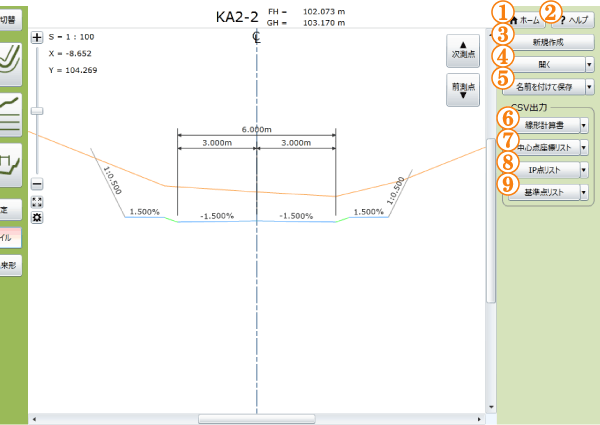 ファイルメニュー画面
ファイルメニュー画面
| 1.「ホーム」ボタン | ホームに戻ります。アプリケーションの変更が可能になります。 |
|---|---|
| 2.「ヘルプ」ボタン | 「ファイルメニュー」各種ボタンの機能・操作マニュアルを表示します。 |
| 3.「新規作成」ボタン | 現在編集中のデータを破棄して、新たにデータを作成します。 |
| 4.「開く」ボタン | ファイルの書庫またはローカルフォルダからファイルを開いて、既存データを読み込みます。 |
| 5.「名前を付けて保存」ボタン | ファイルの書庫またはローカルフォルダへ、現在編集中のデータにファイル名を付けて保存します。 |
| 6.「線形計算書出力」ボタン | ファイルの書庫またはローカルフォルダへ、「線形計算書」をCSV形式で出力します。 |
| 7.「中心点座標リスト出力」ボタン | ファイルの書庫またはローカルフォルダへ、「中心点座標リスト」をCSV形式で出力します。 |
| 8.「IP点リスト出力」ボタン | ファイルの書庫またはローカルフォルダへ、「IP点リスト」をCSV形式で出力します。 |
| 9.「基準点リスト出力」ボタン | ファイルの書庫またはローカルフォルダへ、「基準点リスト」をCSV形式で出力します。 |
概要
データの保存や読み込み等のファイル関係の機能を設けています。
また、作成した「基本設計データ」のチェックに必要な資料をCSV形式で出力します。
操作方法
「新規作成」ボタン
「新規作成」ボタンを押すと、以下の確認メッセージを表示します。
「はい」を選択すると、現在編集中のデータを破棄して、「工事情報編集画面」に移行します。
「いいえ」を選択すると、編集中のデータを保持したまま元の画面に戻ります。
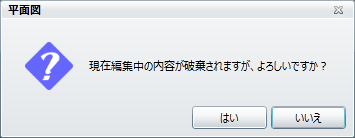 確認メッセージ
確認メッセージ
「開く」ボタン
ファイルの書庫またはローカルフォルダ内の既存ファイルを選択して、データを読み込みます。
「ファイル」を選択して「開く」ボタンを押すと、確認メッセージを表示します。
「OK」ボタンを選択すると、ファイルを読み込み、データの編集ができるようになります。
「キャンセル」を選択すると、編集中のデータを保持したまま元の画面に戻ります。
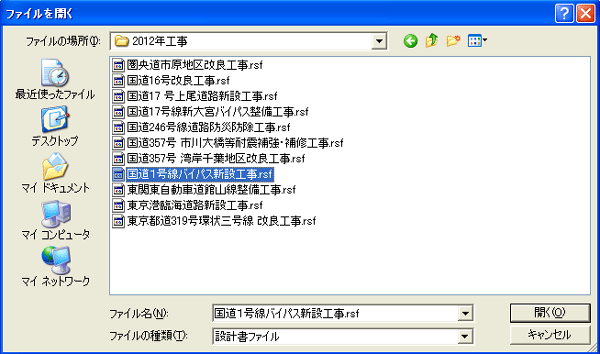 「ファイルを開く」ダイアログ
「ファイルを開く」ダイアログ
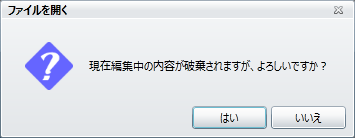 確認メッセージ
確認メッセージ
ボタン右側の「▼」をクリックすると、ファイルの書庫とローカルフォルダの、どちらからファイルを開くか選択するメニューが表示されます。
ファイルの書庫からファイルを開く操作は、ダウンロードしてファイルを開く画面を参照してください。
ローカルフォルダから「ファイルを開く」ダイアログの操作は、OSの標準的な使い方に沿っています。
「名前を付けて保存」ボタン
ファイルの保存先を開き、「ファイル名」を入力して「保存」ボタンを押すと、現在編集中のデータをファイルの書庫またはローカルフォルダに保存します。
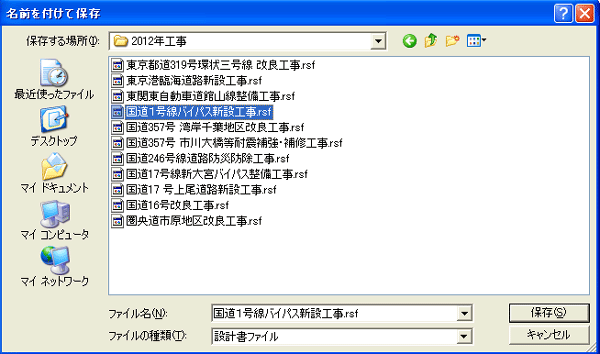 「名前を付けて保存」ダイアログ
「名前を付けて保存」ダイアログ
ボタン右側の「▼」をクリックすると、ファイルの書庫とローカルフォルダの、どちらかへファイルを保存するか選択するメニューが表示されます。
ファイルの書庫へファイルを保存する操作は、名前を付けてアップロード画面を参照してください。
ローカルフォルダへ「名前を付けて保存」ダイアログの操作は、OSの標準的な使い方に沿っています。
「線形計算書出力」ボタン
作成した「基本設計データ」のチェックに必要な「線形計算書」をCSV形式で出力します。
ファイルの出力先を開き、「ファイル名」を入力して「保存」ボタンを押します。
CSVファイルはエクセルで開いて印刷します。
「中心点座標リスト出力」ボタン
作成した「基本設計データ」のチェックに必要な「中心点座標」をCSV形式で出力します。
ファイルの出力先を開き、「ファイル名」を入力して「保存」ボタンを押します。
CSVファイルはエクセルで開いて印刷します。
「IP点リスト出力」ボタン
作成した「基本設計データ」のチェックに必要な「IP点リスト」をCSV形式で出力します。
ファイルの出力先を開き、「ファイル名」を入力して「保存」ボタンを押します。
CSVファイルはエクセルで開いて印刷します。
「基準点リスト出力」ボタン
作成した「基本設計データ」のチェックに必要な「基準点リスト」をCSV形式で出力します。
ファイルの出力先を開き、「ファイル名」を入力して「保存」ボタンを押します。
CSVファイルはエクセルで開いて印刷します。